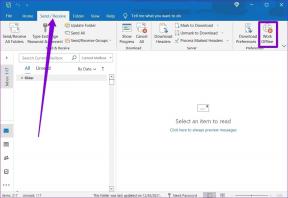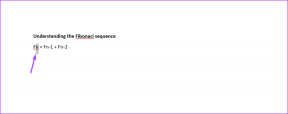Jak používat VLC ke streamování médií a živého fotoaparátu
Různé / / February 11, 2022
Někdy zpět jsme začali zveřejňovat příspěvky na VLC Media Player abychom naše čtenáře poučili o jeho pokročilých funkcích. Ačkoli většina lidí používá VLC pro přehrávání videí, nevědí o jeho skutečném ukotvení a multiplatformních schopnostech. Už jsme to probrali jak stříhat videa pomocí VLC a jak jej použít jako nástroj pro převod, ze kterého je lze změnit z jednoho formátu do druhého.
Důležitá poznámka: Napsali jsme an úžasný průvodce na VLC volala Nejlepší průvodce přehrávačem médií VLC. Je k dispozici jako krásná stránka i jako elektronická kniha ke stažení. Ujistěte se, že to zkontrolujete.
Dnes se podíváme, jak můžeme použít VLC a jeho síťové možnosti pro snadné streamování médií. Ano, může vás to pobavit, ale můžeme streamovat živý přenos z kamery nebo uložený disk video/audio do az našeho přehrávače VLC.
Rychlý tip: Zkusit to mohou i uživatelé Windows 7 streamování obsahu mezi různými počítači vytvořením domácí skupiny. Pro uživatele Mac a PS3 je zde náš průvodce streamovat média z Mac do PS3.
Streamování se v zásadě skládá ze dvou částí. Nejprve musí být vstup streamován do sítě. A za druhé, datový proud musí být přijímán na druhém konci, který je na druhém počítači.
Vytvoření streamu pro síť pomocí VLC
Chcete-li začít, otevřete instanci přehrávače médií VLC a vyberte Rozšířené Otevřít soubor z pod Média tab. Můžete si vybrat Otevřete Capture Device v případě, že chcete převzít vstup z integrovaného zařízení, jako je webová kamera. Pokud je vstup a Síťový proud postupujte podle další části článku.
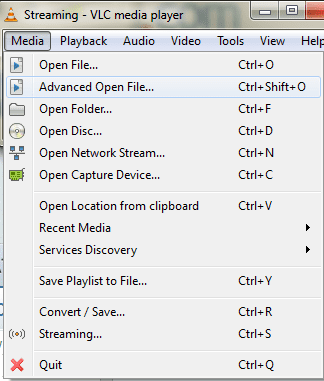
Procházejte a přidejte vstupní soubor do dialogového okna a vyberte Proud z rozbalovací nabídky vedle Hrát si knoflík.
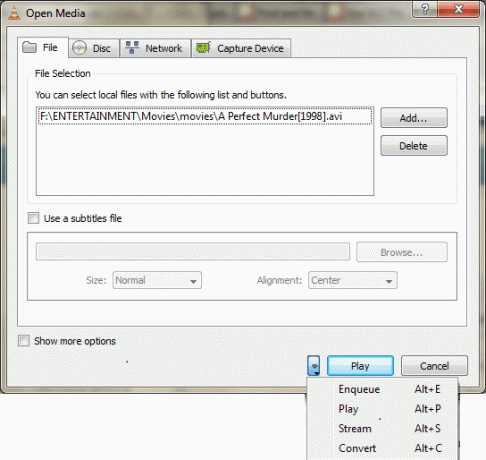
Na další stránce budete muset vybrat cílový protokol a zamířit k přidání požadované síťové adresy. Můžete také zvážit vytvoření výstupního souboru na místním počítači.
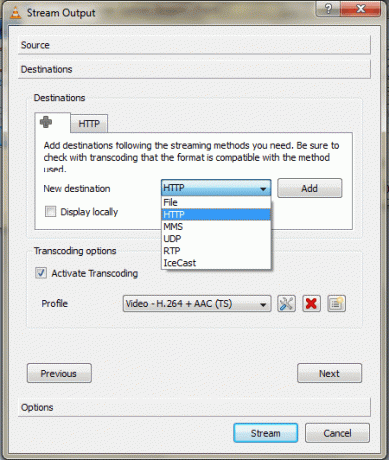
Přidat adresu, definujte číslo portu a vyberte a překódovací profil. Pokud cítíte potřebu, můžete zasáhnout Ikona nastavení pro konfiguraci dalších podrobností.
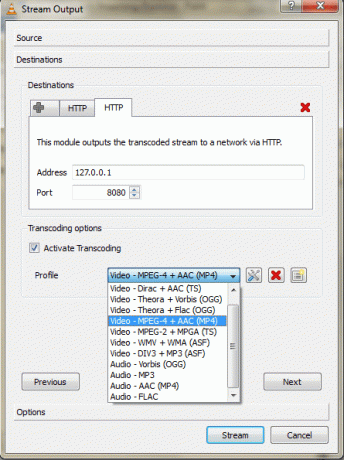
Udeř Proud a vaše médium bude vypnuto na kombinaci portu síťové adresy. V případě, že dojde k nějaké chybě v kódování, možná budete muset přehodnotit svůj protokol a profil překódování nebo získat nejnovější balíček kodeků.
Příjem streamu ze sítě
Toto je ta jednodušší část procesu. Otevřete instanci přehrávače médií VLC v počítači, kde chcete stream přijímat, a vyberte Otevřete Network Stream z pod Média tab.
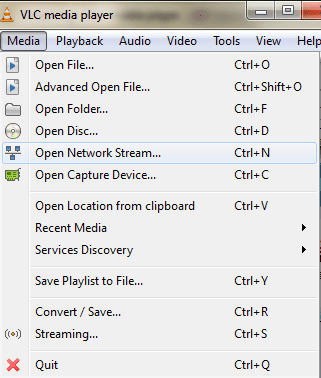
V dalším okně byste měli vybrat protokol, ve kterém byla vaše média streamována z prvního počítače. Pokud je to živý přenos od některých IP kamera musíte se vrátit k jeho uživatelské příručce.
Nyní zadejte síť adresa: přístav jak byl nakonfigurován na straně odesílatele. Udeřil Hrát si a vychutnejte si zvuk nebo video bez jejich přítomnosti na disku.
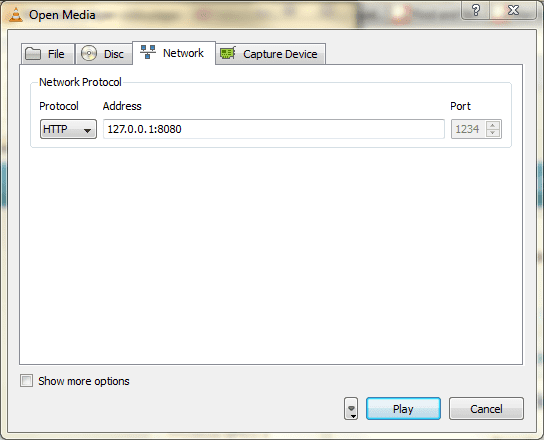
Závěr
Pokročilé možnosti na VLC jsou prostě úžasné. Můžete ji prozkoumat a omezovat do jakékoli míry. Jednou jsem použil možnost streamování přes LAN a výsledky byly úžasné. Živé vysílání může také rozptýlit vaše obavy o bezpečnost.
Dejte nám vědět své zkušenosti v komentářích. Rádi bychom slyšeli o dalších funkcích VLC, o kterých byste mohli vědět.
Líbil se vám článek? Pak byste milovali náš ebook na VLC
Zde je odkaz, podívejte se na to: Nejlepší průvodce přehrávačem médií VLC.
Poslední aktualizace 2. února 2022
Výše uvedený článek může obsahovat přidružené odkazy, které pomáhají podporovat Guiding Tech. Nemá to však vliv na naši redakční integritu. Obsah zůstává nezaujatý a autentický.